
Excel'de frekans nasıl hesaplanır?
Excel'de frekans hesaplama, verilerin analizi ve sunumu için kritik bir süreçtir. Bu makalede, frekansın tanımı, önemi ve Excel'de çeşitli yöntemlerle nasıl hesaplanacağı detaylı bir şekilde ele alınmaktadır. Kullanıcılar, frekans analizi sayesinde verilerini daha etkili bir şekilde değerlendirebilir.
Excel'de Frekans Nasıl Hesaplanır?Frekans, belirli bir veri setinde her bir öğenin ne sıklıkla tekrar ettiğini gösterir. Excel, bu tür analizler için kullanışlı araçlar sunar. Bu makalede, Excel'de frekans hesaplamanın farklı yöntemlerini detaylandıracağız. Frekans analizi, veri analizi, istatistik çalışmaları ve sonuçların görselleştirilmesi açısından önemli bir işlemdir. Frekansın Tanımı ve Önemi Frekans, bir olayın belirli bir zaman diliminde veya belirli bir veri seti içinde tekrar sayısını ifade eder. İstatistiksel analizlerde frekansın hesaplanması, verilerin dağılımını anlamak, eğilimleri belirlemek ve sonuçları değerlendirmek açısından kritik bir rol oynar. Frekans tabloları, veri setinin görsel olarak sunulmasını sağlar ve analiz sürecini kolaylaştırır. Excel'de Frekans Hesaplama Yöntemleri Excel'de frekans hesaplamak için birkaç farklı yöntem mevcuttur. Bu yöntemler arasında formüller, PivotTable kullanımı ve Excel'in yerleşik araçları bulunmaktadır.
Frekans hesaplamak için Excel'de `FREKANS()` fonksiyonu kullanılabilir. Bu fonksiyon, belirli bir veri aralığında kaç kez belirli bir değerin tekrar ettiğini hesaplar.1. İlk olarak, frekansını hesaplamak istediğiniz veri setini belirleyin. 2. Daha sonra, frekans aralığını tanımlayın. Örneğin, belirli bir sayısal aralık (0-10, 11-20, vb.). 3. Ardından, formülü yazın: `=FREKANS(veri_aralığı, aralıklar)`. 4. Son olarak, formülü uygulamak için Ctrl + Shift + Enter tuşlarına basarak dizilim formülü olarak çalıştırın.
PivotTable, verileri özetlemek ve analiz etmek için güçlü bir araçtır. Frekans hesaplamak için aşağıdaki adımları izleyebilirsiniz: 1. Veri setinizi seçin. 2. "Ekle" sekmesine gidin ve "PivotTable" seçeneğine tıklayın. 3. Yeni bir sayfada veya mevcut bir sayfada PivotTable oluşturun. 4. "Alan Listesi"nde, analiz etmek istediğiniz veri alanını satır etiketlerine sürükleyin. 5. Aynı alanı değerler kısmına sürükleyerek, her bir öğenin frekansını otomatik olarak hesaplayabilirsiniz.
Frekans tabloları, verilerin düzenli bir şekilde sunulmasını sağlar. Aşağıdaki adımlarla basit bir frekans tablosu oluşturabilirsiniz: 1. Veri setinizi sıralayın. 2. Her bir benzersiz değeri ve bu değerlere karşılık gelen frekansı listeler. 3. Excel'de her bir değerin nasıl tekrar ettiğini görmek için `COUNTIF()` fonksiyonunu kullanabilirsiniz. Örneğin: `=COUNTIF(A:A, "değer")`. Frekans Analizinin Uygulama Alanları Frekans analizi, çok çeşitli alanlarda kullanılmaktadır. Bu alanlar arasında:
Ekstra Bilgiler Excel'de frekans hesabı yaparken dikkat edilmesi gereken bazı noktalar bulunmaktadır: 1. Veri temizliği: Analiz öncesinde verilerin doğru ve eksiksiz olduğundan emin olunmalıdır. 2. Görselleştirme: Frekans verileri grafiklerle desteklendiğinde, verilerin daha iyi anlaşılması sağlanır. 3. Veri setinin büyüklüğü: Büyük veri setlerinde frekans analizi yapmak, işlem sürelerini uzatabilir; bu nedenle verilerin uygun şekilde bölümlenmesi önerilir. Sonuç olarak, Excel'de frekans hesaplamak, veri analizi ve raporlama açısından önemli bir beceridir. Yukarıda belirtilen yöntemler, kullanıcıların verilerini daha iyi anlamalarına ve sonuçları daha etkili bir şekilde sunmalarına yardımcı olacaktır. |















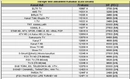

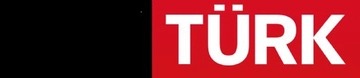


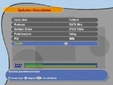










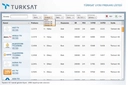



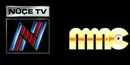
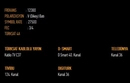


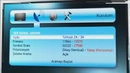
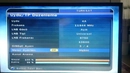

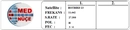
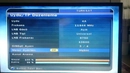



Excel'de frekans hesaplamak oldukça önemli bir işlem. Özellikle veri setlerini anlamak ve analiz etmek için bu yöntemi kullanmak büyük avantaj sağlıyor. FREKANS fonksiyonu ile belirli bir aralıkta verilerin kaç kez tekrar ettiğini görmek, veri analizi sürecini ne kadar kolaylaştırıyor, değil mi? Ayrıca PivotTable ile frekans hesaplamak da oldukça pratik. Özellikle büyük veri setlerinde tüm bilgileri düzenli bir şekilde görmek için harika bir yöntem. Frekans tablosu oluşturmak ise verilerin görsel olarak sunulması açısından oldukça faydalı. Her bir benzersiz değeri ve bu değerlere karşılık gelen frekansları listelemek, verilerin daha anlaşılır hale gelmesini sağlıyor. Bu süreçte COUNTIF fonksiyonunun kullanımı da analizleri oldukça etkili hale getiriyor. Sonuç olarak, frekans analizi hem pazarlama hem eğitim hem de sağlık gibi çeşitli alanlarda önemli bir yere sahip. Verilerin doğru ve eksiksiz olması ile görselleştirmenin önemi de göz ardı edilmemeli. Excel'deki bu araçlar sayesinde, verileri daha iyi anlamak ve sunmak mümkün hale geliyor. Sizce de bu yöntemler, veri analizi yaparken oldukça pratik ve işlevsel değil mi?
Haklısınız bey, frekans analizi gerçekten veri analizinin temel taşlarından biridir. Excel'in sunduğu araçlar bu süreci oldukça kolaylaştırıyor.
FREKANS Fonksiyonu özellikle gruplandırılmış verilerde çok etkili çalışıyor. Aralık belirleyerek verilerin dağılımını anlamak istatistiksel analizlerde büyük kolaylık sağlıyor.
PivotTable ile frekans hesaplama konusunda da haklısınız. Binlerce satırlık veride bile saniyeler içinde frekans tabloları oluşturabilmek bu aracı vazgeçilmez kılıyor.
COUNTIF Fonksiyonu daha basit analizlerde hızlı çözüm sunuyor. Özellikle benzersiz değerlerin sayısını bulmak için ideal bir yöntem.
Frekans tablolarının görselleştirilmesi ise veri hikayesi anlatımında kritik önem taşıyor. Grafiklerle desteklendiğinde, karmaşık verilerin anlaşılırlığı katlanarak artıyor.
Bu yöntemlerin pazarlama, eğitim ve sağlık gibi farklı sektörlerde bu kadar yaygın kullanılması da işlevselliğinin en büyük kanıtı. Veri doğruluğu ve uygun görselleştirme ile birleştiğinde, Excel'deki bu araçlar gerçekten etkili analizler yapmamızı sağlıyor.